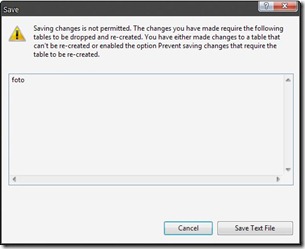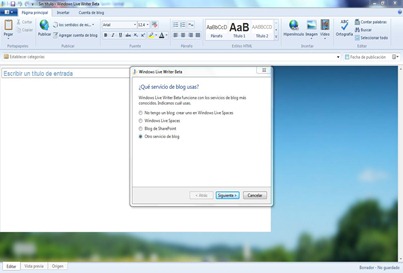Saludos cordiales a todos, hoy les traigo un tuto práctico del manejo de Writter Wave de Windows Live.
antes que nada se preguntarán que es para que sirve. Muchas interrogantes que hoy voy a cubrir
¿Que es Writter Wave?
Es un complemento que viene en el pack de Windows Live que nos sirve para administrar nuestros blogs, sin importar el número de ellos, es decir podemos administrar en un solo lugar todos los blogs que poseemos pueden ser de Space live , Blogger, WordPress entre otros. el usuario tiene la posibilidad de manipular, editar imágenes, fuentes y todo el contenido de sus entradas.
Agregar cuenta de blog
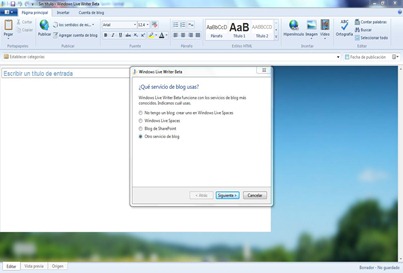
Cuando abrimos el programa debemos escoger el tipo de blog que tenemos en mi caso voy a configurar una cuenta de Blogger así que selecciono otro servidor de blog.

ahora debemos ingresar las credenciales de acceso, que son 3
-
La dirección web de nuestro blog ejemplo: http://myblog.blogspot.com
-
El nombre de usuario de acceso al blog
-
y finalmente la contraseña.
Me encontré con un error mientras asignaba mi cuenta, me decía que mi “nombre de usuario” y “password“ son incorrectos cuando realmente si eran auténticos. Revisando mi blog me di cuenta que nunca mande a verificar mi dirección de correo así que envié la verificación, accedí a ella desde mi correo y listo problema resuelto.

acá apreciamos el proceso de verificación y la descarga de los complementos de nuestro blog, así como la plantilla que estamos usando.

De inmediato tenemos el área de entradas donde podemos asignar el título de la entrada y el contenido que puede ser ingresado de forma directa o en modo “origen” que es edición HTML.
Insertar imágenes

como se aprecia en la captura nos vamos al menú insertar seleccionamos el elemento a ingresar como: Imágenes, videos, álbum de fotos, etiquetas entre otros.

podemos crear diseños con los formatos predeterminados como cuadros, enfoques, sombras a la imagen ingresada.
Creación de una nueva entrada

Para crear una nueva entrada vamos al menú principal, seleccionamos nueva entrada y damos clic sobre ella. Inmediatamente se mostrará el editor del blog para ingresar nuestro contenido.
Editar entradas anteriores

para editar nuestras entradas nos vamos al menú principal y seleccionamos la pestaña abrir

el asistente nos mostrará el proceso de transferencia de las entradas hacia el editor Writter Live

como podemos apreciar tenemos todas las entradas y en la parte superior escogemos el número de entradas visibles en este panel, para editarlas simplemente damos doble clic en cualquiera de ella y podemos agregar, quitar contenido sin ningún problema.
Publicar mi entrada nueva o editada
La parte final de nuestro trabajo es publicar las entradas que hemos creado o editado con Writter Wave. en la parte superior en el menú ribbon esta un botón para publicar, damos clic en el mismo y se procederá a publicar el contenido, cuando se complete se abrirá la página principal de nuestro blog con el contenido que hemos creado.
Espero que este tutorial pueda ser de ayuda y que conozcan el potencial de Microsoft en su pack de Windows Live Wave 4 Beta.